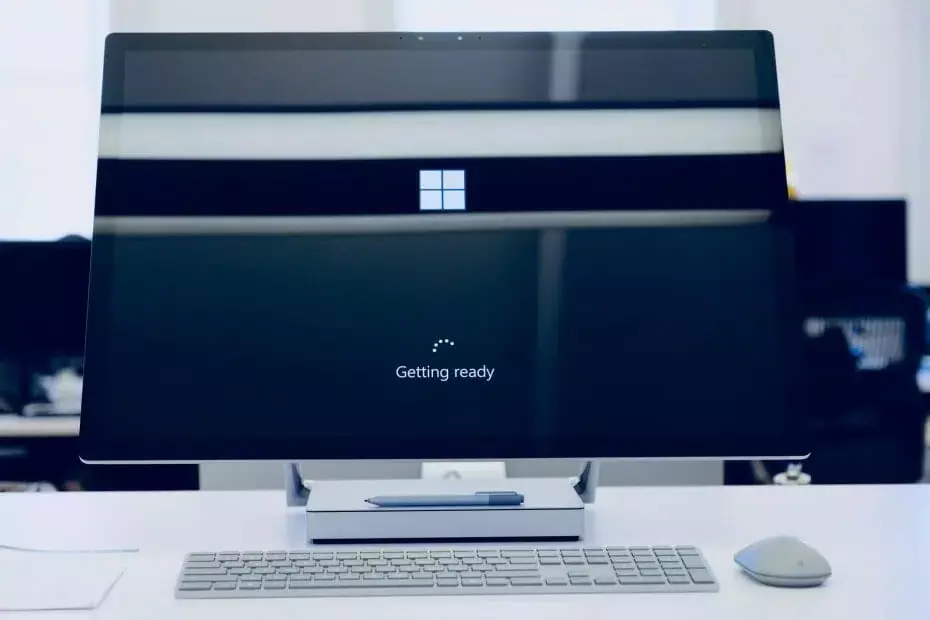- Alguns usuários alegaram que o código de erro 0x8024402f os impede de instalar a versão mais recente do Windows 10.
- Verifique sua solução de segurança cibernética, pois algumas ferramentas antivírus podem interferir nas políticas de segurança.
- Verifique sua conexão com a Internet para poder para se conectar ao servidor Microsoft Update.
- Encontre a atualização problemática e remova-a seguindo nosso guia passo a passo abaixo.
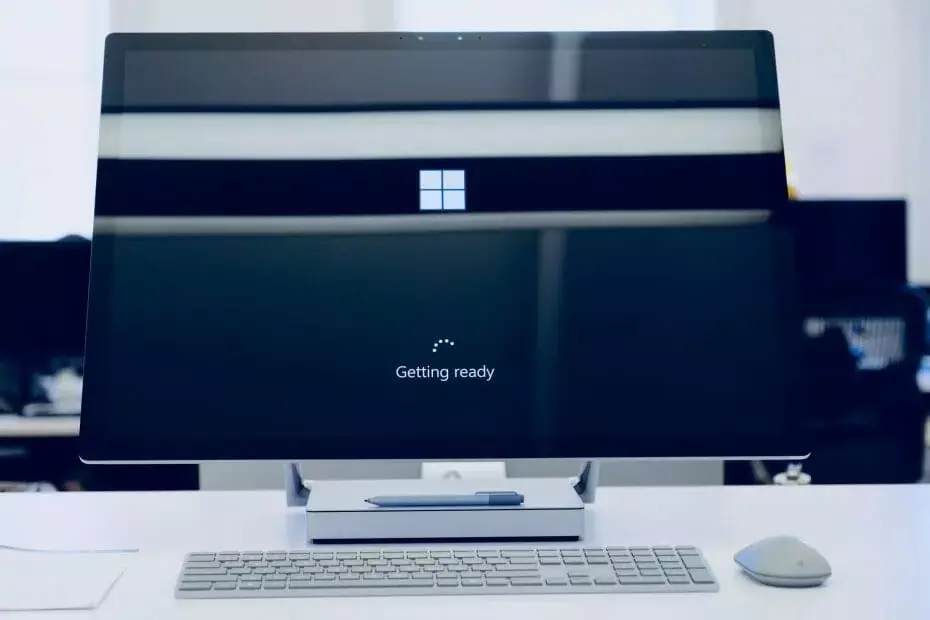
- Baixar Restoro PC Repair Tool que vem com tecnologias patenteadas (patente disponível aqui).
- Clique Inicia escaneamento para encontrar problemas do Windows que podem estar causando problemas no PC.
- Clique Reparar tudo para corrigir problemas que afetam a segurança e o desempenho do seu computador
- Restoro foi baixado por 0 leitores este mês.
A última versão de 10049 Windows 10 A visualização técnica foi lançada recentemente.
Mas alguns usuários reclamaram sobre como recebem uma mensagem de erro quando tentam atualizar seu sistema para a compilação mais recente.
Mais precisamente, o código de erro é 0x8024402f e esse problema os impede de instalar a versão mais recente do Windows 10 Technical Preview.
O código de erro 0x8024402f pode impedir que você baixe as atualizações do Windows. Falando nisso erro, os usuários relataram os seguintes problemas:
- Número de erro de atualização do Windows 10 0x8024402f - Este é um problema relativamente comum com o Windows Update. No entanto, você deve conseguir corrigir esse problema usando uma de nossas soluções.
- A atualização do Windows 10 travou 0x8024402f - Às vezes, o Windows Update pode travar devido a esse erro. Para consertar, tente desativar o antivírus ou verifique as configurações do firewall.
- Código de erro 0x8024402f do Windows Defender - Este erro também pode afetar o Windows Defender, mas você deve ser capaz de resolvê-lo removendo as atualizações problemáticas.
Como corrijo o código de erro 0x8024402f no Windows 10?
1. Verifique o seu software antivírus
Se você estiver recebendo o código de erro 0x8024402f, o problema pode estar relacionado ao seu software antivírus.
Certas ferramentas antivírus podem interferir em suas políticas de segurança e impedir que o Windows Update funcione corretamente.
Para corrigir esse problema, é aconselhável verificar a configuração do antivírus e desabilitar todos os recursos de segurança que possam interferir no Windows Update.
Se você não conseguir encontrar esses recursos sozinho, pode tentar desabilitar seu antivírus. Muitos usuários relataram problemas com alguns antivírus específicos, mas depois de desativá-los, o problema foi corrigido.
Em alguns casos, você pode até ter que remover seu antivírus completamente. Se o seu antivírus atual está causando esse erro, você pode querer considerar mudar para uma solução antivírus diferente.
2. Remover arquivos temporários
O Windows 10 usa arquivos temporários para várias operações, mas se seus arquivos temporários estiverem corrompidos, você poderá encontrar alguns problemas.
Os usuários relataram que o código de erro 0x8024402f pode aparecer devido a arquivos corrompidos e, para corrigir o problema, é necessário removê-los.
Recomendamos que você use uma ferramenta de terceiros confiável que pode remover arquivos temporários e inúteis do seu PC com facilidade. Ele também possui alguns recursos avançados que podem ser úteis, então experimente agora.
O objetivo do Windows Update é melhorar o desempenho geral do seu sistema operacional, integrar novos recursos e até mesmo atualizar os existentes. No entanto, há momentos em que certos erros podem ocorrer do nada.
Felizmente, se acontecer de você se deparar com esses problemas, existe um software de reparo do Windows especializado que pode ajudá-lo a resolvê-los rapidamente, e é chamado Restoro.
É assim que você pode corrigir erros de registro usando Restoro:
- Baixe e instale Restoro.
- Inicie o aplicativo.
- Aguarde até que o aplicativo encontre quaisquer problemas de estabilidade do sistema e possíveis infecções por malware.
- Aperte Começar a reparar.
- Reinicie o seu PC para que todas as alterações tenham efeito.
Depois que o processo for concluído, seu computador deverá funcionar perfeitamente e você não terá mais que se preocupar com erros do Windows Update de qualquer tipo.
⇒ Obter Restoro
Isenção de responsabilidade:Este programa precisa ser atualizado da versão gratuita para executar algumas ações específicas.
3. Execute o Windows Update Troubleshooter
Você sempre pode tentar o Solucionador de problemas de atualização da Microsoft. Esta ferramenta foi criada para resolver problemas com as atualizações do Windows e pode resolver os seus também.
Tudo que você precisa fazer é baixá-lo, abri-lo e deixá-lo localizar e (talvez) resolver seus problemas de atualização.
Se você ainda estiver enfrentando o mesmo problema, depois de executar o Solucionador de problemas, verifique sua conexão com a Internet.
4. Verifique sua conexão com a internet
- Vamos paraProcurar e entrar identificar e reparar.
- Abrir Identificar e reparar problemas de rede.
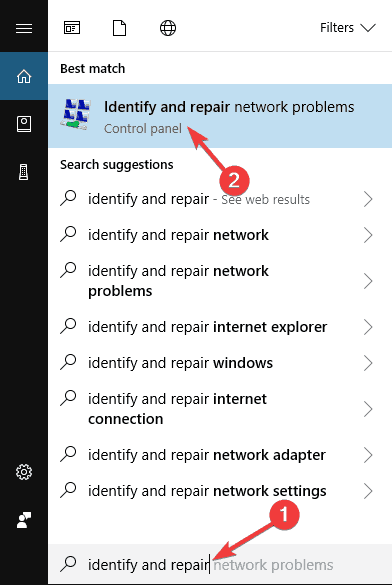
- O solucionador de problemas será aberto e dirá o que você precisa fazer para recuperar sua conexão com a Internet.
0x8024402f é um código de erro relacionado a problemas de conexão com o Windows Update.
Isso significa que seu computador não pode se conectar ao servidor Microsoft Update, portanto, você não pode receber novas atualizações.
Portanto, você tem um problema de conexão com a Internet ou o servidor do Microsoft Update está corrompido.
Se o Microsoft Update Server causar problemas, você só precisa esperar um pouco, porque a equipe da Microsoft provavelmente resolverá o problema rapidamente.
Mas se sua conexão com a Internet for um problema, você deve seguir os passos acima.
5. Desinstalar atualizações problemáticas
- aperte o Tecla Windows + I para abrir o App de configurações.
- Vou ao Atualização e segurança seção.
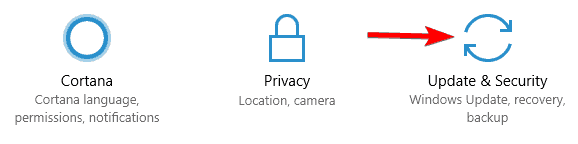
- No painel esquerdo, clique em Ver histórico de atualizações instaladas.
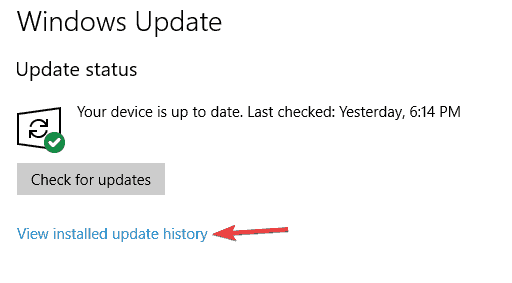
- Agora escolha Desinstalar atualizações.
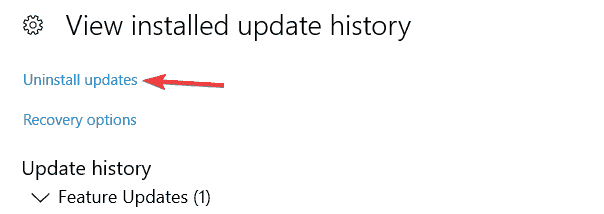
- Uma lista de atualizações recentes aparecerá. Clique duas vezes na atualização problemática para desinstalá-la.
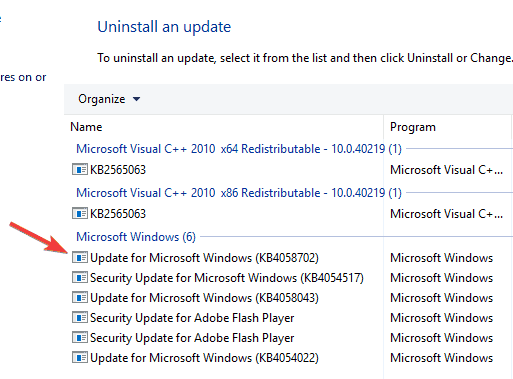
Se esse erro começou a ocorrer recentemente, o problema pode ser uma atualização problemática. Vários usuários relataram que uma atualização fez com que o erro 0x8024402f aparecesse em seus PCs.
Para corrigir esse problema, você precisa encontrar a atualização problemática e removê-la.
Execute uma verificação do sistema para descobrir possíveis erros

Baixar Restoro
Ferramenta de reparo de PC

Clique Inicia escaneamento para encontrar problemas do Windows.

Clique Reparar tudo para corrigir problemas com tecnologias patenteadas.
Execute uma verificação do PC com a ferramenta de reparo Restoro para encontrar erros que causam problemas de segurança e lentidão. Após a verificação ser concluída, o processo de reparo substituirá os arquivos danificados por arquivos e componentes novos do Windows.
Depois de remover a atualização mais recente, verifique se o problema ainda persiste. Caso contrário, você pode bloquear a instalação dessa atualização.
O Windows 10 instala atualizações ausentes automaticamente, mas existem algumas maneiras de impedir que o Windows 10 instale atualizações automáticas.
6. Verifique o firewall do seu roteador
De acordo com os usuários, às vezes a configuração do seu roteador pode fazer com que esse problema apareça. Os usuários relataram que o código de erro 0x8024402f ocorre se ActiveX os controles estão bloqueados no firewall do seu roteador.
Para corrigir esse problema, basta abrir a página de configuração do roteador, localizar Bloqueio ActiveX ou filtrando e desabilite esse recurso.
Depois de fazer isso, o problema deve ser resolvido e você poderá usar o Windows Update novamente.
Para ver como desabilitar esse recurso, recomendamos que você verifique o manual do seu roteador para obter instruções detalhadas.
7. Reinicialize seu gateway / modem / roteador
Conforme mencionado anteriormente, a configuração do roteador pode causar o aparecimento desse problema.
Se você estiver recebendo o código de erro 0x8024402f em seu PC, o problema pode ser causado porque o roteador está configurado para funcionar no modo bridge.
Para corrigir o problema, configure seu roteador para funcionar no modo padrão e o problema deve ser resolvido. Além disso, você também pode tentar redefinir as configurações do roteador para o padrão e verificar se isso ajuda.
Os usuários relataram esse problema com dispositivos Comcast, mas o problema pode ocorrer com outros dispositivos também.
8. Tente usar uma VPN
Se você recebe constantemente o código de erro 0x8024402f, o problema pode estar relacionado ao seu ISP.
Às vezes, os ISPs podem bloquear certos servidores e impedir que você baixe atualizações. Se isso acontecer, você pode tentar entrar em contato com seu ISP e verificar se isso resolve o problema.
Se não quiser entrar em contato com seu ISP, você pode resolver esses problemas usando uma VPN.
Nós cobrimos vários VPNs no passado, e se você estiver procurando por uma VPN confiável, recomendamos que você um serviço VPN confiável. Depois de instalar e usar uma ferramenta VPN, o problema deve ser completamente resolvido.
9. Alterar as configurações do Windows Update
- Abra o App de configurações, e vá para o Atualização e segurança seção.
- No painel esquerdo, escolha Opções avançadas.
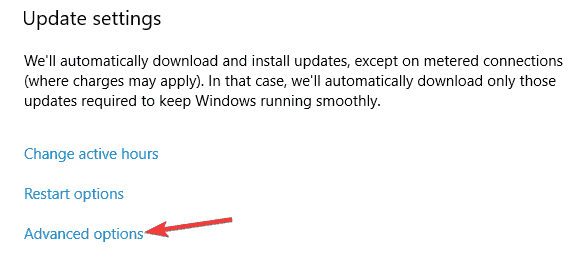
- Definir Escolha como as atualizações são instaladas para Notifique para agendar o reinício.
- Desabilitar Dê-me atualizações para outros produtos Microsoft quando eu atualizar o Windows e a Adiar atualizaçõesopções.
- Agora selecione Otimização de entrega.
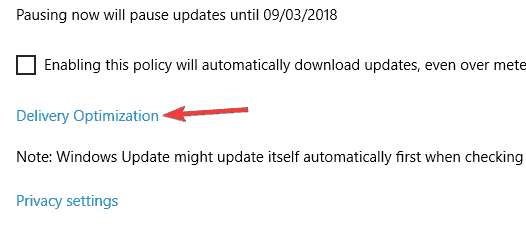
- Habilitar Permitir downloads de outros PCse selecione PCs na minha rede local e PCs na Internet.
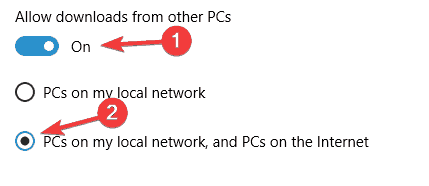
De acordo com os usuários, você pode consertar o código de erro 0x8024402f simplesmente alterando as configurações do Windows Update.
Para fazer isso, basta seguir os passos acima. Depois de fazer essas alterações, verifique se o problema ainda persiste.
10. Mude o seu DNS
- No canto inferior direito, clique no Rede ícone.
- Agora selecione o nome da rede na lista.
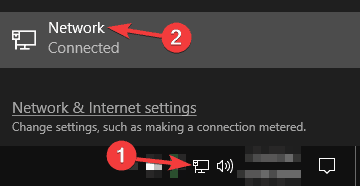
- Quando o App de configurações aparece, selecione Altere as opções do adaptador.
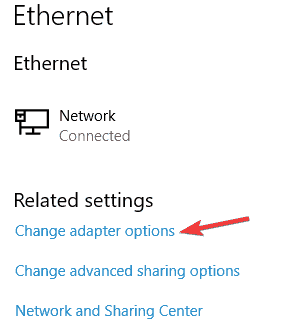
- Localize sua conexão de rede, clique com o botão direito e escolha Propriedades no menu.
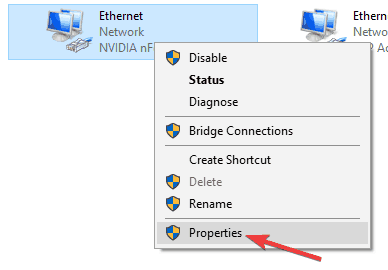
- Selecione Protocolo de Internet versão 4 (TCP / IPv4)e clique no Propriedades botão.
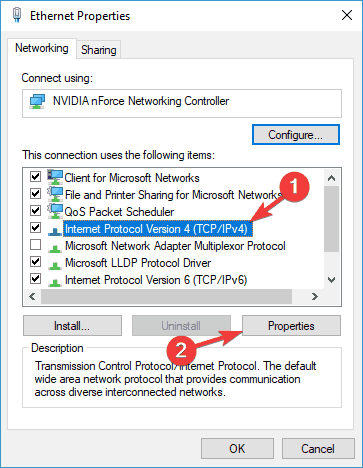
- Uma nova janela aparecerá agora. Selecione Usar os seguintes endereços de servidor DNS e defina o seguinte:
- Servidor DNS preferido: 8.8.8.8
-
Servidor DNS alternativo: 8.8.4.4
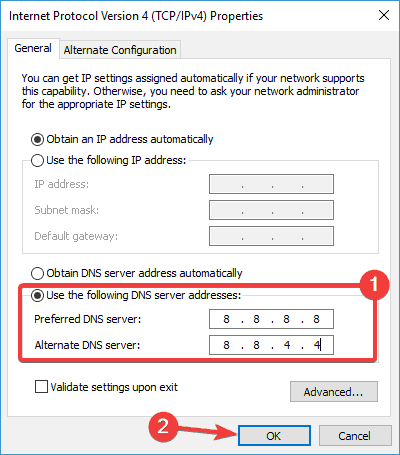
- Agora clique em OK para salvar as alterações.
Às vezes, o código de erro 0x8024402f pode aparecer devido ao seu DNS. Para corrigir esse problema, você precisa alterar seu DNS padrão para o DNS do Google.
Depois de fazer essas alterações, seu computador usará o DNS do Google. Se desejar, você também pode usar o OpenDN.
Lembre-se de que a velocidade da sua Internet pode ficar um pouco mais lenta depois de mudar para o DNS do Google, mas o problema deve ser resolvido.
Estabelecer sua conexão com a Internet novamente deve resolver o problema do código de erro 0x8024402f, e você poderá atualizar seu Windows 10 Technical Preview para a compilação 10049 mais recente.
Além disso, se você encontrar algum Principais problemas do Windows 10 Technical Preview, nosso guia detalhado irá ajudá-lo a encontrar a melhor solução.
Se você tiver quaisquer outros comentários ou sugestões, escreva na seção de comentários abaixo.
 Ainda está tendo problemas?Corrija-os com esta ferramenta:
Ainda está tendo problemas?Corrija-os com esta ferramenta:
- Baixe esta ferramenta de reparo de PC classificado como Ótimo no TrustPilot.com (o download começa nesta página).
- Clique Inicia escaneamento para encontrar problemas do Windows que podem estar causando problemas no PC.
- Clique Reparar tudo para corrigir problemas com tecnologias patenteadas (Desconto exclusivo para nossos leitores).
Restoro foi baixado por 0 leitores este mês.